Si vous utilisez le système d'exploitation Windows, vous souhaiterez peut-être plus de sécurité et de confidentialité sur votre PC, protégeant ainsi vos données. Eh bien, cet article est pour vous, car nous allons vous expliquer comment configurer et améliorer la confidentialité de Windows avec W10Privacy.
Ce facteur est important si vous souhaitez protéger vos données lorsque vous naviguez sur Internet et ainsi éviter une cyberattaque. Et dans cet esprit, les systèmes d'exploitation informatiques fonctionnent ici nous parlerons de W10Privacy, un outil très utile.
Qu'est-ce que W10Privacy ?
W10Privacy est un programme entièrement gratuit, qui a comme L'objectif fondamental de Windows 10 est la confidentialité en rassemblant tous les éléments de sécurité en un seul. Cela vous permet de configurer les différentes politiques qui peuvent nuire à votre vie privée, c'est parce que le système d'exploitation Windows 10 est le plus utilisé actuellement.
D'autre part, il contient une interface assez simple d'utilisation, composé de catégories différenciées par des onglets, qui donnent à l'utilisateur des recommandations pour le système. Et une très bonne chose est que le programme vous indique quelles applications ou pages peuvent nuire à votre système informatique.
Comment utiliser W10Privacy ?
Pour utiliser ce programme, vous devrez entrer sur le site officiel et téléchargez l'application gratuitement et sans beaucoup d'exigences. Il est disponible en deux langues principales : anglais et allemand, cependant tant la configuration que ses fonctions sont simples et intuitives.
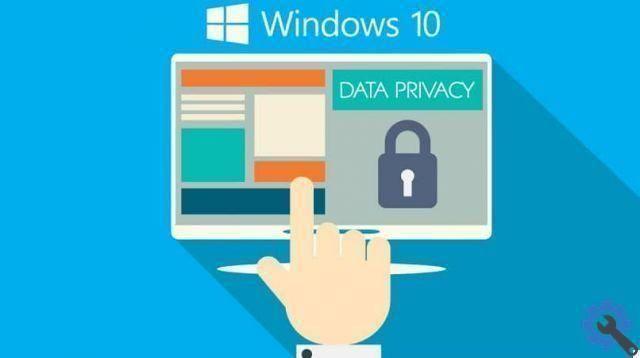
Parmi ses nombreuses options se trouve le bloquer l'utilisation des données de diagnostic Microsoft, ayant un contrôle total dans les applications. Et quelque chose que vous pouvez également faire avec ce programme est d'empêcher Windows 10 de collecter ou d'utiliser les informations pour nous donner des suggestions ou des idées.
Configurer la confidentialité d'autres programmes
Nous souhaitons vous rappeler que W10Privacy vous permet non seulement de configurer la sécurité du système d'exploitation lui-même, mais également d'autres programmes. Les programmes incluent OneDrive, Explorer, Microsoft Edge, qui nous montrent quels facteurs peuvent être configurés et quelles recommandations nous ne devrions pas suivre.
Dans les configurations disponibles pour ces programmes mentionnés se trouvent le pare-feu, le réseau, les applications système et autres que vous avez sur votre ordinateur.
Un conseil que nous donnons lors de l'utilisation de ce programme est de créer un point de restauration système et de l'exécuter fréquemment pendant éviter les dommages logiciels. Ce facteur est important car si un problème de malware survient, les données et les paramètres peuvent être restaurés.
En créant un point de restauration, vous serez sûr que si votre système informatique tombe en panne, vous pourrez restaurer Windows à partir de zéro sans aucun inconvénient. Vous pouvez également créer un fichier avec des paramètres séparés, afin qu'il puisse être utilisé sur un autre ordinateur et préparé de la même manière.
Autres options de confidentialité dans Windows
Nous avons précédemment mentionné comment utiliser W10Privacy et quelles fonctions il exécute, nous allons maintenant expliquer d'autres options pour protéger la sécurité de votre système d'exploitation.
- Désactivez l'assistant Cortana.
- Appuyez sur Start ".
- Choisissez l'option "Configuration" et attendez que la fenêtre de configuration apparaisse.
- Tapez "Cortana" dans le moteur de recherche et il vous dirigera vers cette option.
- Cliquez maintenant sur "Recherche et paramètres Cortana".
- Désactivez "Autoriser Cortana à entendre mes commandes lorsque j'appuie sur la touche du logo Windows + C".
- Puis « Utilisez Cortana même si votre appareil est verrouillé ».
- Vérifiez les données de diagnostic.
- Allez dans "Démarrer" et sélectionnez "Configuration de l'ordinateur".
- Cliquez sur "Modèles d'administration".
- Choisissez l'option " Composants Windows " .
- Choisissez maintenant « Collecte de données et aperçus ».
- Ensuite, choisissez "Autoriser la télémétrie".
- Cliquez enfin sur l'option numéro 2.
- Utilisez un navigateur sécurisé.
Parmi les options disponibles pour pouvoir utiliser un navigateur sécurisé qui ne viole pas vos données personnelles, ou pour accéder au système sont les suivantes :
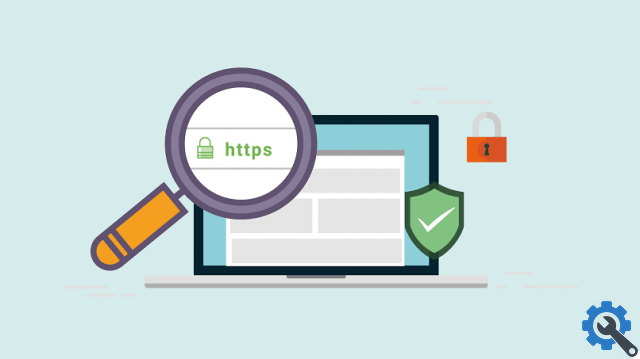
- Google Chrome: cette mise à jour génère une protection contre les logiciels malveillants pour l'utilisateur.
- Opera: comprend un VPN qui assure la sécurité sur différents sites Web.
- Confidentialité épique du navigateur : cela vient avec une source ouverte basée sur Chromium, vous naviguerez donc en mode privé.
- Mozilla Firefox: est un navigateur sécurisé qui protège contre le suivi en bloquant les composants d'une page.
Nous avons enfin terminé cet article, nous espérons que vous pourrez améliorer votre confidentialité dans Windows avec les conseils fournis ici dans cet article éducatif et intuitif


























